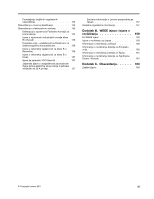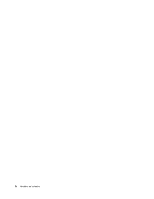Lenovo ThinkPad Edge E125 (Serbian Latin) User Guide
Lenovo ThinkPad Edge E125 Manual
 |
View all Lenovo ThinkPad Edge E125 manuals
Add to My Manuals
Save this manual to your list of manuals |
Lenovo ThinkPad Edge E125 manual content summary:
- Lenovo ThinkPad Edge E125 | (Serbian Latin) User Guide - Page 1
Uputstvo za korisnike ThinkPad Edge E120 i Edge E125 - Lenovo ThinkPad Edge E125 | (Serbian Latin) User Guide - Page 2
su na veb lokaciji. Da biste ih pročitali, posetite lokaciju http://www.lenovo.com/support, a zatim kliknite na User Guides & Manuals (Korisnička uputstva i priručnici). Treće izdanje (oktobar 2011) © Copyright Lenovo 2011. OBAVEŠTENJE O OGRANIČENIM PRAVIMA: Ukoliko su podaci ili softver isporučeni - Lenovo ThinkPad Edge E125 | (Serbian Latin) User Guide - Page 3
ženje 13 ThinkVantage tehnologije i softver 14 Pristup aplikacijama u operativnom sistemu Windows 7 14 Access Connections 16 Active Protection System 16 Lenovo Solution Center 16 Lenovo ThinkVantage Tools 16 Lenovo ThinkVantage Toolbox 17 Message Center Plus 17 Password Manager 17 Power - Lenovo ThinkPad Edge E125 | (Serbian Latin) User Guide - Page 4
SIM kartice 88 Zamena pomoćne baterije 90 Poglavlje 7. Poboljšavanje računara 95 Pronalaženje ThinkPad Windows 2000/XP/Vista/7 103 Instaliranje upravljačkih programa i softvera . . 103 ThinkPad . . 149 Pre nego što kontaktirate Lenovo 149 Registrovanje računara 149 Preuzimanje sistemskih až - Lenovo ThinkPad Edge E125 | (Serbian Latin) User Guide - Page 5
usaglašenosti za proizvode čija je jačina električne struje manja ili jednaka vrednosti od 20 A po fazi 157 Servisne informacije o Lenovo proizvodima za Tajvan 157 Dodatne regulatorne informacije 157 Dodatak B. WEEE izjava i izjava o recikliranju 159 EU WEEE izjave 159 Izjave o recikliranju za - Lenovo ThinkPad Edge E125 | (Serbian Latin) User Guide - Page 6
iv Uputstvo za korisnike - Lenovo ThinkPad Edge E125 | (Serbian Latin) User Guide - Page 7
računarom niti drugim stvarima, tj. tako da ni na jedan način ne budu podložni uticajima koji mogu ometati rad računara. © Copyright Lenovo 2011 v - Lenovo ThinkPad Edge E125 | (Serbian Latin) User Guide - Page 8
računar. Sledite i zapamtite sve informacije koje ste dobili uz računar. Informacije u ovom dokumentu ne menjaju uslove kupovnog ugovora ili Lenovo® ograničene garancije. Da biste dobili više informacija, pogledajte "Informacije o garanciji" u Uputstvu za bezbednost i garanciju koje ste dobili uz ra - Lenovo ThinkPad Edge E125 | (Serbian Latin) User Guide - Page 9
korisničku podršku da biste dobili više pomoći. Za listu telefonskih brojeva za servis i podršku pogledajte sledeću veb lokaciju: http://www.lenovo.com/support/phone Često proveravajte da li su računar i njegove komponente oštećeni ili pohabani ili pokazuju znake opasnosti. Ako sumnjate da je neka - Lenovo ThinkPad Edge E125 | (Serbian Latin) User Guide - Page 10
zamenljive jedinice ili KZJ. Lenovo obezbeđuje dokumentaciju sa uputstvima o tome kada je pogodno da korisnici instaliraju ili zamenjuju KZJ. Morate pažljivo pratiti sva uputstva kada instalirate ili menjate - Lenovo ThinkPad Edge E125 | (Serbian Latin) User Guide - Page 11
, opterećenje ne bi smelo preći granicu naponskih spojnica. Za više informacija o naponskim opterećenjima, naponskim zahtevima ili ulaznim vrednostima obratite se električaru. © Copyright Lenovo 2011 ix - Lenovo ThinkPad Edge E125 | (Serbian Latin) User Guide - Page 12
koje imaju ovu oznaku postoji opasan nivo napona, struje i energije. Komponente ne sadrže delove za popravku. Ako sumnjate da postoji neki problem sa ovim komponentama, obratite se serviseru. Spoljni uređaji OPREZ: Nemojte uključivati ili isključivati kablove spoljnih uređaja osim Universal Serial - Lenovo ThinkPad Edge E125 | (Serbian Latin) User Guide - Page 13
dođe do eksplozije. Komplet baterija sadrži malu količinu štetnih supstanci. Da biste izbegli povrede: • Baterije menjajte samo onima koje preporučuje kompanija Lenovo. • Čuvajte komplet baterija dalje od vatre. • Ne izlažite ga vodi niti kiši. • Ne pokušavajte da ga rastavite. • Ne pokušavajte da - Lenovo ThinkPad Edge E125 | (Serbian Latin) User Guide - Page 14
Obaveštenje o litijumskoj dugmastoj bateriji OPASNOST Opasnost od eksplozije ako se baterija nepropisno zameni. Kada menjate litijumsku dugmastu bateriju, koristite isključivo isti ili ekvivalentan tip baterije koji preporučuje proizvođač. Baterija sadrži litijum i može eksplodirati ukoliko se ne - Lenovo ThinkPad Edge E125 | (Serbian Latin) User Guide - Page 15
mekom nameštaju, jer to može povećati rizik od pregrevanja. • Temperatura vazduha koja ulazi u računar ne bi trebalo da prelazi 35°C (95°F). © Copyright Lenovo 2011 xiii - Lenovo ThinkPad Edge E125 | (Serbian Latin) User Guide - Page 16
Bezbednosne informacije o električnoj struji OPASNOST Električna struja iz kablova za napajanje, telefonskih kablova i kablova za komunikaciju je opasna. Postupite na sledeći način da biste izbegli mogućnost da dođe do strujnog udara: • Nemojte koristiti računar za vreme oluja sa grmljavinom. • - Lenovo ThinkPad Edge E125 | (Serbian Latin) User Guide - Page 17
od 75 mV. Korišćenje slušalica koje nisu u saglasnosti sa EN 50332-2 može biti opasno zbog visokog nivoa zvučnog pritiska. Ako ste uz Lenovo računar dobili slušalice ili bubice, kombinacija slušalica ili bubica i računara već je u saglasnosti sa specifikacijama EN 50332-1. Ako koristite druge slu - Lenovo ThinkPad Edge E125 | (Serbian Latin) User Guide - Page 18
xvi Uputstvo za korisnike - Lenovo ThinkPad Edge E125 | (Serbian Latin) User Guide - Page 19
funkcije. • "Prikaz spreda" na stranici 2 • "Pogled s desne strane" na stranici 4 • "Prikaz sa leve strane" na stranici 5 • "Prikaz odozdo" na stranici 7 • "Indikatori statusa" na stranici 8 © Copyright Lenovo 2011 1 - Lenovo ThinkPad Edge E125 | (Serbian Latin) User Guide - Page 20
Prikaz spreda Ilustracija 1. Prikaz modela ThinkPad Edge E120 i E125 spreda 1 UltraConnect™ bežične antene (sa leve strane) 3 UltraConnect bežične antene (desne) 5 Indikator statusa napajanja 7 Indikator statusa sistema 9 TrackPoint® dugmad 11 TrackPoint pokazivač 13 - Lenovo ThinkPad Edge E125 | (Serbian Latin) User Guide - Page 21
Ukoliko se računar na ovaj način ne isključi, pritisnite i zadržite prekidač za napajanje 2 sekunde. Ukoliko računar prestane da reaguje i ne možete da ga isključite, pritisnite i zadržite prekidač za napajanje 4-6 sekundi. Prekidač za napajanje može da se programira i pomoću programa Power Manager - Lenovo ThinkPad Edge E125 | (Serbian Latin) User Guide - Page 22
Pogled s desne strane Ilustracija 2. Prikaz modela ThinkPad Edge E120 i E125 sa desne strane 1 Priključak za čitač medijskih kartica 3 USB konektor 5 Sigurnosna ključaonica 2 Always On USB konektor 4 Utičnica 1 Priključak za čitač medijskih - Lenovo ThinkPad Edge E125 | (Serbian Latin) User Guide - Page 23
ključaonicom. Sigurnosni kabl i bravica posebno se kupuju za ovu ključaonicu. Prikaz sa leve strane Ilustracija 3. Prikaz modela ThinkPad Edge E120 i E125 sa leve strane 1 Konektor za monitor 3 HDMI port 5 Eternet priključak 2 Otvori za ventilator (levi) 4 USB konektor 6 Kombinovani audio - Lenovo ThinkPad Edge E125 | (Serbian Latin) User Guide - Page 24
1 Konektor za monitor Konektor za monitor služi za priključivanje spoljnog monitora ili projektora na računar. Za detalje pogledajte uputstva u odeljku "Priključivanje spoljnog monitora" na stranici 43. 2 Otvori za ventilator (levi) Unutrašnji ventilator i otvori omogućavaju da vazduh cirkuliše u ra - Lenovo ThinkPad Edge E125 | (Serbian Latin) User Guide - Page 25
Prikaz odozdo Ilustracija 4. Prikaz modela ThinkPad Edge E120 i E125 odozdo 1 Baterija 3 Priključak za nadogradnju memorije 5 Priključak za PCI Express Mini karticu za bežični LAN/WiMAX 2 Priključak za SIM karticu 4 Priključak za PCI Express Mini Card karticu za bežičnu WAN vezu 6 Hard disk (HDD) - Lenovo ThinkPad Edge E125 | (Serbian Latin) User Guide - Page 26
6 Hard disk (HDD) ili solid state uređaj Vaš računar možda ima hard disk velikog kapaciteta koji korisnik može da nadogradi i koji može da ispuni mnoštvo raznih zahteva za skladištenjem podataka. Aplikacija Active Protection System™ je instalirana na računaru radi zaštite hard diska. Za detalje - Lenovo ThinkPad Edge E125 | (Serbian Latin) User Guide - Page 27
Osvetljena tačka koja se nalazi na ThinkPad logotipu na poklopcu računara i na podlozi za dlan kao indikator statusa sistema: pokazuje da mašine i modelom, nalepnicu sa FCC ID brojem i IC brojem sertifikata kao i nalepnicu sa Windows® sertifikatom o autentičnosti. Poglavlje 1. Pregled proizvoda 9 - Lenovo ThinkPad Edge E125 | (Serbian Latin) User Guide - Page 28
Tip mašine i oznaka modela Tip mašine i oznaka modela identifikuju računar. Kada se obratite za pomoć kompaniji Lenovo, informacije o tipu mašine i modelu omogućavaju tehničarima za podršku da identifikuju računar i brzo pruže uslugu. Tip mašine i model računara - Lenovo ThinkPad Edge E125 | (Serbian Latin) User Guide - Page 29
računara. To možete da uradite na sledeći način: Kliknite na dugme Start i desnim tasterom miša kliknite na Computer (Računar) (u operativnom sistemu Windows XP My Computer (Moj računar)), a zatim u padajućem meniju izaberite Properties (Svojstva). Poglavlje 1. Pregled proizvoda 11 - Lenovo ThinkPad Edge E125 | (Serbian Latin) User Guide - Page 30
Memorija • Sinhrona dinamička memorija direktnog pristupa dvostruke brzine prenosa podataka 3 (DDR3 SDRAM) Uređaj za skladištenje podataka • 2,5-inčni hard disk (visine 7 mm) • 2,5-inčni solid state uređaj (visine 7 mm) Ekran Ekran u boji koristi TFT tehnologiju. • Veličina: 11,6 inča (295 mm); • - Lenovo ThinkPad Edge E125 | (Serbian Latin) User Guide - Page 31
Odavanje toplote • 65 W (222 Btu/hr) maksimalno Izvor napajanja (ispravljač za struju) • Sinusni ulaz od 50 do 60 Hz • Ulazni napon ispravljača za struju: 100-240 V AC, od 50 do 60 Hz Komplet baterija • Litijum jonska (Li-Ion) baterija Trajanje baterije • Da biste videli koliko procenata baterije je - Lenovo ThinkPad Edge E125 | (Serbian Latin) User Guide - Page 32
saznali više o ThinkVantage tehnologijama i drugim računarskim rešenjima koje Lenovo nudi, idite na http://www.lenovo.com/support. Pristup aplikacijama u operativnom sistemu Windows 7 Ukoliko koristite operativni sistem Windows 7, možete pristupiti aplikacijama ako pratite jednu od sledećih metoda - Lenovo ThinkPad Edge E125 | (Serbian Latin) User Guide - Page 33
na odgovarajući tekst zelene boje. Napomena: Ukoliko na kontrolnoj tabli ne pronađete potrebnu aplikaciju, otvorite prozor za navigaciju aplikacije Lenovo ThinkVantage Tools i dvaput kliknite na zamagljenu ikonu da biste instalirali aplikaciju koja vam je potrebna. Zatim pratite uputstva na ekranu - Lenovo ThinkPad Edge E125 | (Serbian Latin) User Guide - Page 34
problema" na stranici 123. Da biste pokrenuli program Lenovo Solution Center u operativnom sistemu Windows 7, pogledajte "Pristup aplikacijama u operativnom sistemu Windows 7" na stranici 14. Lenovo ThinkVantage Tools Program Lenovo ThinkVantage Tools omogućava vam da lakše i bezbednije - Lenovo ThinkPad Edge E125 | (Serbian Latin) User Guide - Page 35
Windows 7. Ako na vašem računaru pod Windows 7 nije prethodno instaliran ovaj program, možete ga preuzeti sa adrese http://www.lenovo.com/support. Lenovo podatke u slučaju problema i automatski dijagnostikujete i rešite potencijalne probleme na računaru. Message Center Plus dostavlja i poruke o novim - Lenovo ThinkPad Edge E125 | (Serbian Latin) User Guide - Page 36
na određenim modelima na kojima je prethodno instaliran operativni sistem Windows 7. Ako na vašem računaru pod operativnim sistemom Windows 7 nije prethodno instaliran program SimpleTap, možete ga preuzeti sa adrese http://www.lenovo.com/support. System Update Program System Update omogućava vam da - Lenovo ThinkPad Edge E125 | (Serbian Latin) User Guide - Page 37
Da biste otvorili program ThinkVantage Productivity Center u operativnom sistemu Windows XP ili Windows Vista, kliknite na Start (Start) ➙ All Programs (Svi programi) ➙ ThinkVantage ➙ Productivity Center. Napomena: Program ThinkVantage Productivity Center dostupan je na modelima na kojima je - Lenovo ThinkPad Edge E125 | (Serbian Latin) User Guide - Page 38
20 Uputstvo za korisnike - Lenovo ThinkPad Edge E125 | (Serbian Latin) User Guide - Page 39
korišćenje prenosivog računara ThinkPad. Da biste bili sigurni da su performanse računara na najvišem nivou, posetite sledeću veb lokaciju kako biste pronašli informacije kao što su sredstva za rešavanje problema i odgovori na najčešća pitanja:http://www.lenovo.com/support/faq. Da li uputstvo za - Lenovo ThinkPad Edge E125 | (Serbian Latin) User Guide - Page 40
i uštede energije, kreirajte i primenjujte energetske planove (u operativnom sistemu Windows XP, energetske šeme) pomoću programa Power Manager. • Ukoliko će Da biste rešili probleme u vezi sa priključivanjem na bežičnu mrežu, posetite veb lokaciju http://www.lenovo.com/support/faq. • Iskoristite - Lenovo ThinkPad Edge E125 | (Serbian Latin) User Guide - Page 41
podrazumevanih na standardne postavke funkcionalnosti ThinkPad F1-F12 tastera i obratno. Da biste pod operativnim sistemom Windows 7 prešli sa otvorite karticu ThinkPad F1-F12 keys, izaberite Legacy a zatim kliknite na OK. • U glavnom meniju programa ThinkPad Setup izaberite Config ➙ Keyboard/Mouse - Lenovo ThinkPad Edge E125 | (Serbian Latin) User Guide - Page 42
površina)) • Samo spoljašnji monitor Napomena: Za prelazak sa ekrana računara na spoljni monitor i obratno možete da koristite i kombinaciju tastera Windows+P. Napomena: Ova funkcija nije podržana u slučaju da su različite slike radne površine prikazane na ekranu računara i spoljašnjem monitoru - Lenovo ThinkPad Edge E125 | (Serbian Latin) User Guide - Page 43
Za više informacija o bežičnim funkcijama pogledajte odeljak "Bežične veze" na stranici 34. Windows taster Ako pritisnete ovaj taster, prikazuje se ili skriva meni Start operativnog sistema Windows. Ako ovaj taster istovremeno pritisnete sa još jednim tasterom, prikazaće se prozor System Properties - Lenovo ThinkPad Edge E125 | (Serbian Latin) User Guide - Page 44
Properties (Svojstva miša). Da biste ga otvorili, izaberite jedan od sledećih načina: • Meni Start koristite na sledeći način: - Za operativni sistem Windows 7: Kliknite na Start ➙ Control Panel (Kontrolna tabla) ➙ Hardware and Sound (Hardver i zvuk) ➙ Mouse (Miš) ➙ UltraNav. - Za operativni sistem - Lenovo ThinkPad Edge E125 | (Serbian Latin) User Guide - Page 45
Prilagođavanje TrackPoint pokazivača Postavke TrackPoint pokazivača i njegovih dugmadi možete da prilagodite na sledeći način: • Prebacivanje funkcija levog i desnog dugmeta. • Promena osetljivosti TrackPoint pokazivača. • Omogućavanje lupe. • Omogućavanje funkcije pomeranja TrackPoint pokazivača po - Lenovo ThinkPad Edge E125 | (Serbian Latin) User Guide - Page 46
tablu, uklonite oznaku iz polja za potvrdu Enable touch pad (Omogući dodirnu tablu). 4. Kliknite na dugme OK (U redu). Za operativni sistem Windows XP 1. Kliknite na Start ➙ Control Panel (Kontrolna tabla) ➙ Printers and Other Hardware (Štampači drugi hardver) ➙ Mouse (Miš). 2. Kliknite na karticu - Lenovo ThinkPad Edge E125 | (Serbian Latin) User Guide - Page 47
paleti). 5. Kliknite na OK (U redu) ili Apply (Primeni). Za operativni sistem Windows XP: 1. Kliknite na Start, a zatim na Control Panel (Kontrolna tabla). žite vreme rada bez napajanja iz električnih utičnica pomoću ThinkPad baterija. Mobilnost je unela revoluciju u poslovanje tako da sada možete - Lenovo ThinkPad Edge E125 | (Serbian Latin) User Guide - Page 48
Povezivanje ispravljača za struju Postupite na sledeći način da biste koristili ispravljač za struju. Obavezno pratite ove korake po redosledu u kojem su ovde navedeni. 1. Priključite ispravljač za struju u priključak za napajanje na računaru. 2. Povežite kabl za napajanje sa kompletom - Lenovo ThinkPad Edge E125 | (Serbian Latin) User Guide - Page 49
kliknite desnim tasterom miša na Power Manager pokazivač napunjenosti baterije. 2. Izaberite Power off display (Isključi ekran). • Režim spavanja (pripravnosti u sistemu Windows XP). U režimu spavanja (pripravnosti) rad se čuva u memoriji, a zatim se hard disk ili SSD uređaj i ekran računara isklju - Lenovo ThinkPad Edge E125 | (Serbian Latin) User Guide - Page 50
čunar radi pokretanja ovog zadatka). • Za operativni sistem Windows XP: 1. Kliknite na Start ➙ Control Panel (Kontrolna postavke Low battery alarm (Alarm za nizak nivo napunjenosti baterije) i Critically low battery alarm ( preporučila kompanija Lenovo kao i rastavljen ili izmenjen komplet baterija - Lenovo ThinkPad Edge E125 | (Serbian Latin) User Guide - Page 51
do eksplozije. Komplet baterija sadrži malu količinu štetnih supstanci. Da biste izbegli povrede: • Baterije menjajte samo onima koje preporučuje kompanija Lenovo. • Čuvajte komplet baterija dalje od vatre. • Ne izlažite ga previsokim temperaturama. • Ne izlažite ga vodi niti kiši. • Ne pokušavajte - Lenovo ThinkPad Edge E125 | (Serbian Latin) User Guide - Page 52
7: Da biste pokrenuli čarobnjak Access Connections, pogledajte "Pristupanje aplikacijama u operativnom sistemu Windows 7" na stranici 14 i pratite uputstva na ekranu. Za operativni sistem Windows XP: Da biste pokrenuli čarobnjak Access Connections, kliknite na Start ➙ All Programs (Svi programi - Lenovo ThinkPad Edge E125 | (Serbian Latin) User Guide - Page 53
umrežavanje možete odvojeno da kupite. Za više informacija pogledajte odeljak "Pronalaženje ThinkPad opcija." na stranici 95 Saveti za korišćenje bežične LAN funkcije • Postavite ra u operativnom sistemu Windows 7" na stranici 14 i pratite uputstva na ekranu. Za operativni sistem Windows XP: Da biste - Lenovo ThinkPad Edge E125 | (Serbian Latin) User Guide - Page 54
će se lista bežičnih funkcija. Bluetooth funkcije možete omogućiti ili onemogućiti jednim klikom. U operativnom sistemu Windows XP možete koristiti ili ThinkPad Bluetooth with Enhanced Data Rate Software (ThinkPad Bluetooth sa softverom za ubrzani prenos podataka) ili Microsoft Bluetooth softver - Lenovo ThinkPad Edge E125 | (Serbian Latin) User Guide - Page 55
ThinkPad Bluetooth with Enhanced Data Rate Software Ako je na računaru instaliran ThinkPad Bluetooth with Enhanced Data Rate Software (ThinkPad na ikonu My Bluetooth Places na radnoj površini. 2. U operativnom sistemu Windows XP idite na Bluetooth Tasks (Bluetooth zadaci) i dvaput kliknite na View - Lenovo ThinkPad Edge E125 | (Serbian Latin) User Guide - Page 56
, zatim na Advanced Configuration (Napredna konfiguracija) i na kraju na Help (Pomoć). Instaliranje Microsoft Bluetooth softvera u operativnom sistemu Windows XP Ukoliko želite da koristite Microsoft Bluetooth softver, uradite sledeće: Najpre deinstalirajteThinkPad Bluetooth with Enhanced Data Rate - Lenovo ThinkPad Edge E125 | (Serbian Latin) User Guide - Page 57
Install from a list or specific location (Advanced) (Instaliraj sa Windows XP Ukoliko koristite Microsoft Bluetooth softver, a želite da umesto njega koristite ThinkPad Drivers\TPBTooth\Setup.exe (ili navedite punu putanju za datoteku setup.exe koju ste preuzeli sa adrese http://www.lenovo.com/support - Lenovo ThinkPad Edge E125 | (Serbian Latin) User Guide - Page 58
specific location (Advanced) (Instaliraj sa liste ili određene lokacije (Napredno)), a zatim kliknite na Next (Dalje). 9. Izaberite Don't search. I will choose the driver Korišćenje WiMAX tehnologije Neki ThinkPad prenosivi računari se isporu Gauge (Windows 7) Ako je na računaru pokrenut Windows 7, - Lenovo ThinkPad Edge E125 | (Serbian Latin) User Guide - Page 59
dvaput kliknete na Access Connections ikonu statusa bežične veze na traci zadataka. Napomena: Ukoliko je na računaru instaliran operativni sistem Windows 7, da biste saznali kako da u sistemskoj paleti prikažete ikonu statusa Access Connections i ikonu statusa bežične funkcije, pogledajte pomoć na - Lenovo ThinkPad Edge E125 | (Serbian Latin) User Guide - Page 60
režim prikazivanja boja, mogu se promeniti. Promena veličine fonta Da biste povećali veličinu fonta, uradite sledeće: Za operativni sistem Windows 7: 1. Desnim tasterom miša kliknite na radnu površinu, a zatim kliknite na Personalize (Lične postavke). 2. Kliknite na Display (Ekran) na levoj strani - Lenovo ThinkPad Edge E125 | (Serbian Latin) User Guide - Page 61
monitor ima analogni interfejs, treperava ili prugasta slika može da se pojavi na nekim ekranima, kao što je ekran isključivanja operativnog sistema Windows. Ovo spoljni TFT monitor izaziva i ne može se popraviti prilagođavanjem postavki spoljnog TFT monitora ili postavki na računaru. Podešavanje - Lenovo ThinkPad Edge E125 | (Serbian Latin) User Guide - Page 62
(Boje). Za operativni sistem Windows XP: 1. Povežite Driver (Ažuriraj upravljački program). Pojavljuje se Hardware Update Wizard (Čarobnjak za ažuriranje hardvera). 12. Izaberite No, not this time (Ne, ne ovog puta), a zatim kliknite na Next (Dalje). 13. Izaberite Install from a list or specific - Lenovo ThinkPad Edge E125 | (Serbian Latin) User Guide - Page 63
14. Izaberite Don't search. I will choose the driver to install (Ne pretražuj. Izabraću upravljački MIDI datoteka putem Wavetable sintesajzera u operativnim sistemima Microsoft Windows. • Reprodukcija MP3 datoteka putem programa Windows Media Player ili nekog drugog softvera za MP3 reprodukciju. - Lenovo ThinkPad Edge E125 | (Serbian Latin) User Guide - Page 64
7: Kliknite na Start ➙ Control Panel (Kontrolna tabla) ➙ Hardware and Sound (Hardver i zvuk) ➙ SmartAudio. Za operativni sistem Windows XP: Kliknite na Start ➙ Control Panel (Kontrolna tabla) ➙ Sounds, Speech, and Audio Devices (Zvukovi, govor i audio uređaji) ➙ SmartAudio. Korišćenje integrisane - Lenovo ThinkPad Edge E125 | (Serbian Latin) User Guide - Page 65
ekrana. Omogućavanje funkcije Extend desktop (Proširena radna površina) Da biste omogućili funkciju Extend desktop, uradite sledeće: Za operativni sistem Windows 7: 1. Povežite spoljni monitor sa priključkom za monitor, a zatim priključite monitor u električnu utičnicu. 2. Uključite spoljni monitor - Lenovo ThinkPad Edge E125 | (Serbian Latin) User Guide - Page 66
Safely Remove Hardware (Bezbedno ukloni hardver) na traci zadataka)) da biste prekinuli funkciju uređaja. 2. Uklonite karticu. Ikona uređaja će nestati iz programa Windows Explorer. Napomena: Ukoliko ne izvadite karticu iz računara nakon što ste zaustavili funkciju uređaja na ovaj način, više nećete - Lenovo ThinkPad Edge E125 | (Serbian Latin) User Guide - Page 67
tela, dobro osvetljenje i pravilno sedenje. Ako vodite računa o ovim stvarima, možete da poboljšate učinak i udobnost. Kompanija Lenovo je posvećena da klijentima sa invaliditetom obezbedi najnovije informacije i tehnologiju. Pogledajte informacije o pristupačnosti koje prenose naša nastojanja u toj - Lenovo ThinkPad Edge E125 | (Serbian Latin) User Guide - Page 68
neke od ovih opcija: http://www.lenovo.com/accessories/services/index.html. Istražite opcije spoljnih proizvoda koje mogu da vam obezbede mogućnost prilagođavanja i funkcije koje želite. ThinkPad funkcije koje vam pružaju udobnost: Postoje jednostavne ThinkPad funkcije koje mogu da vam pomognu da - Lenovo ThinkPad Edge E125 | (Serbian Latin) User Guide - Page 69
Informacije o pristupačnosti Kompanija Lenovo je posvećena da ljudima sa invaliditetom omogući bolji pristup informacijama Kliknite na Ease of Access (Centar za lakše korišćenje računara). Za operativni sistem Windows XP: 1. Kliknite na Start, a zatim na Control Panel (Kontrolna tabla). 2. Click - Lenovo ThinkPad Edge E125 | (Serbian Latin) User Guide - Page 70
ga isključite prilikom sletanja aviona. Pribor za putovanje Evo spiska stvari koje je neophodno spakovati kada izlazite iz kancelarije: Osnovne stvari za putovanje • ThinkPad ispravljač za struju • Spoljašnji miš, ako ste navikli da ga koristite • Eternet kabl • Kvalitetna torba za nošenje koja pru - Lenovo ThinkPad Edge E125 | (Serbian Latin) User Guide - Page 71
sa mehaničkom bravom. Napomena: Odgovornost za procenu, izbor i primenu uređaja za zaključavanje i bezbednosnih funkcija je vaša. Kompanija Lenovo ne izdaje nikakve komentare, sudove ili garancije u vezi sa funkcijom, kvalitetom ili performansama uređaja za zaključavanje ili bezbednosnih funkcija - Lenovo ThinkPad Edge E125 | (Serbian Latin) User Guide - Page 72
je u polje Enter New Password (Unesi novu lozinku). Napomena: U meniju ThinkPad Setup možete podesiti minimalnu dužinu lozinke po uključenju. Više detalja ste je zaboravili, morate odneti računar Lenovo zastupniku ili osobi zaduženoj za Lenovo marketing da bi vam oni poništili lozinku. 54 - Lenovo ThinkPad Edge E125 | (Serbian Latin) User Guide - Page 73
. 3. Isključite računar i zatim ga ponovo uključite. 4. Kada se pojavi ekran sa logotipom, pritisnite taster F1. Otvoriće se ThinkPad Setup. 5. Pomerajte se nadole na meniju pomoću tastera sa strelicama i izaberite opciju Security. 6. Izaberite Password. 7. Izaberite opciju Hard Disk x Password - Lenovo ThinkPad Edge E125 | (Serbian Latin) User Guide - Page 74
Unesite novu lozinku u polje Enter New Password. Napomene: • U programu ThinkPad Setup možete podesiti minimalnu dužinu lozinke za hard disk. Više podatke sa hard diska. Morate odneti računar kod Lenovo zastupnika ili osobe zadužene za Lenovo marketing da biste zamenili hard disk. Potreban je dokaz - Lenovo ThinkPad Edge E125 | (Serbian Latin) User Guide - Page 75
sledeće bezbednosne funkcije: • Ako ste postavili lozinku nadzora, pojavljuje se poruka sa zahtevom za unos lozinke kada pokušate da pokrenete ThinkPad Setup. Neovlašćeni korisnici ne mogu da pristupe podacima konfiguracije. • Administrator sistema može da koristi lozinku nadzora da bi pristupio ra - Lenovo ThinkPad Edge E125 | (Serbian Latin) User Guide - Page 76
prodavca ili u marketinško predstavništvo kompanije Lenovo radi zamene sistemske ploče. Potreban je dokaz o kupovini i biće vam naplaćeni troškovi usluge i delova. 12. Pritisnite taster F10 da biste izašli iz prozora Setup Notice. Sledeći put kada otvorite ThinkPad Setup, od vas će biti zatraženo da - Lenovo ThinkPad Edge E125 | (Serbian Latin) User Guide - Page 77
lozinke zaštitile od neovlašćenih pristupa, u UEFI BIOS i dizajn hardvera ThinkPad prenosivih računara integrisane su najnovije tehnologije i algoritmi. Da biste pojačali Pomoću programa za oporavak, koji obezbeđuje kompanija Lenovo, vratite hard disk ili SSD uređaj u fabričko stanje. Poglavlje - Lenovo ThinkPad Edge E125 | (Serbian Latin) User Guide - Page 78
proces učitavanja podataka je onemogućen u operativnom sistemu kao što je Windows. Podaci su još uvek tu, iako izgleda kao da su izgubljeni ThinkPad Setup programa u roku od jednog minuta. Da biste preuzeli ovu aplikaciju, posetite veb lokaciju kompanije Lenovo na adresi http://www.lenovo.com/support - Lenovo ThinkPad Edge E125 | (Serbian Latin) User Guide - Page 79
and Recovery verzija 4.23 ili novija (za operativni sistem Windows XP), 4.3 ili novija (za operativni sistem Windows 7) • Symantec Norton Ghost verzija 15 ili novija Napomene: medijum za pokretanje sistema i medijum sa podacima. Microsoft Windows licenca vam dozvoljava da © Copyright Lenovo 2011 61 - Lenovo ThinkPad Edge E125 | (Serbian Latin) User Guide - Page 80
operacija naziva i "kreiranje Product Recovery diskova". • Da biste kreirali medijume za oporavak pod operativnim sistemom Windows 7, kliknite na Start ➙ All Programs (Svi programi) ➙ Lenovo ThinkVantage Tools ➙ Factory Recovery Disks (Diskovi za fabrički oporavak). Zatim pratite uputstva na ekranu - Lenovo ThinkPad Edge E125 | (Serbian Latin) User Guide - Page 81
način da biste napravili sigurnosnu kopiju pomoću programa Rescue and Recovery pod operativnim sistemom Windows 7: 1. Sa Windows radne površine kliknite na Start ➙ All Programs (Svi programi) ➙ Lenovo ThinkVantage Tools ➙ Enhanced Backup and Restore (Poboljšano pravljenje rezervnih kopija i vraćanje - Lenovo ThinkPad Edge E125 | (Serbian Latin) User Guide - Page 82
način da biste izvršili operaciju oporavka pomoću programa Rescue and Recovery pod operativnim sistemom Windows 7: 1. Sa Windows radne površine kliknite na Start ➙ All Programs (Svi programi) ➙ Lenovo ThinkVantage Tools ➙ Enhanced Backup and Restore (Poboljšano pravljenje rezervnih kopija i vraćanje - Lenovo ThinkPad Edge E125 | (Serbian Latin) User Guide - Page 83
Postupite na sledeći način da biste kreirali medijum za spasavanje pod operativnim sistemom Windows 7: 1. Sa Windows radne površine kliknite na Start ➙ All Programs (Svi programi) ➙ Lenovo ThinkVantage Tools ➙ Enhanced Backup and Restore (Poboljšano pravljenje rezervnih kopija i vraćanje u prethodno - Lenovo ThinkPad Edge E125 | (Serbian Latin) User Guide - Page 84
pratite uputstva na ekranu da biste kreirali medijum za spasavanje. • Da biste napravili medijum za spasavanje pod operativnim sistemom Windows XP, uradite sledeće: 1. Sa Windows radne površine kliknite na Start ➙ All Programs (Svi programi) ➙ ThinkVantage ➙ Create Recovery Media (Kreiraj medijum za - Lenovo ThinkPad Edge E125 | (Serbian Latin) User Guide - Page 85
neophodno da biste rešili problem na računaru. Da Windows XP, My Computer) da biste prikazali strukturu direktorijuma hard diska. 3. Otvorite direktorijum C:\SWTOOLS. 4. Otvorite direktorijum DRIVERS. Unutar direktorijuma DRIVERS operativnog sistema Windows. Preuzmite ih od korporacije Lenovo. Za vi - Lenovo ThinkPad Edge E125 | (Serbian Latin) User Guide - Page 86
: Ako ne možete da pristupite radnom prostoru Rescue and Recovery ili Windows okruženju sa medijuma za spasavanje, diskete za oporavak i popravku ili postavljen kao prvi uređaj u sekvenci pokretanja sistema u programu ThinkPad Setup. Pogledajte "Meni Startup" na stranici 106 za detaljne informacije - Lenovo ThinkPad Edge E125 | (Serbian Latin) User Guide - Page 87
i zamena PCI Express Mini kartice za bežičnu WAN vezu" na stranici 85 • "Zamena SIM kartice" na stranici 88 • "Zamena pomoćne baterije" na stranici 90 Zaštita od odobrila kompanija Lenovo. Ovaj sistem će se i dalje pokretati, ali neće puniti neovlašćene baterije. Pažnja: Kompanija Lenovo ne snosi - Lenovo ThinkPad Edge E125 | (Serbian Latin) User Guide - Page 88
do eksplozije. Komplet baterija sadrži malu količinu štetnih supstanci. Da biste izbegli povrede: • Baterije menjajte samo onima koje preporučuje kompanija Lenovo. • Čuvajte komplet baterija dalje od vatre. • Ne izlažite ga previsokim temperaturama. • Ne izlažite ga vodi niti kiši. • Ne pokušavajte - Lenovo ThinkPad Edge E125 | (Serbian Latin) User Guide - Page 89
đaja ili hard diska Stari SSD uređaj ili hard disk možete zameniti novim koji možete kupiti kod lokalnog prodavca ili predstavnika kompanije Lenovo. Pročitajte šta je najpre potrebno da biste SSD uređaj ili hard disk zamenili novim. Napomena: Zamenite SSD uređaj ili hard disk samo - Lenovo ThinkPad Edge E125 | (Serbian Latin) User Guide - Page 90
4. Odvrnite vijke 1 koji pričvršćuju vratanca SSD uređaja ili hard diska 2 , a zatim uklonite vratanca SSD uređaja ili hard diska. 5. Uklonite vijke 1 , a zatim kliznim pokretom povucite SSD uređaj ili hard disk ka levoj strani sistema 2 . 6. Uklonite SSD uređaj ili hard disk tako što ćete podići - Lenovo ThinkPad Edge E125 | (Serbian Latin) User Guide - Page 91
7. Umetnite novi SSD uređaj ili hard disk sa desne strane, kao što je prikazano na slici. 8. Kliznim pokretom čvrsto priključite SSD uređaj ili hard disk na konektor 1 , a zatim vratite vijke na mesto 2 . Poglavlje 6. Zamena uređaja 73 - Lenovo ThinkPad Edge E125 | (Serbian Latin) User Guide - Page 92
9. Vratite poklopac na mesto 1 i zatvorite ga 2 . Zatim zategnite vijke 3 . 10. Vratite bateriju. Za više informacija o tome kako se vraća baterija pogledajte "Zamena baterije" na stranici 69. 11. Okrenite računar. Povežite ispravljač za struju i kablove sa računarom. Zamena memorije Pre početka odš - Lenovo ThinkPad Edge E125 | (Serbian Latin) User Guide - Page 93
4. Odvrnite vijke 1 , a zatim uklonite poklopac 2 . 5. Ako se dve memorije SO-DIMM već nalaze u memorijskim priključcima, uklonite jednu od njih 2 da biste oslobodili prostor za novu tako što ćete istovremeno pritisnuti reze sa obe strane priključka 1 . Sačuvajte ga da biste i ubuduće mogli da ga - Lenovo ThinkPad Edge E125 | (Serbian Latin) User Guide - Page 94
7. Umetnite SO-DIMM 1 u priključak pod uglom od oko 20 stepeni tako da urezani kraj SO-DIMM-a bude okrenut ka kontaktnoj ivici priključka, a zatim ga čvrsto pritisnite 2 . 8. Okrenite SO-DIMM nadole dok ne klikne na mesto. 9. Proverite da li je SO-DIMM dobro pričvršćen u priključku tako da ne može - Lenovo ThinkPad Edge E125 | (Serbian Latin) User Guide - Page 95
Zamena tastature Tastaturu, koja je opcionalno dostupna, možete zameniti novom ukoliko postupite na sledeći način. Preduslovi za proceduru OPASNOST Tokom oluje sa grmljavinom nemojte povezivati niti izvlačiti telefonski kabl iz telefonske utičnice na zidu. OPASNOST Električna struja iz kablova za - Lenovo ThinkPad Edge E125 | (Serbian Latin) User Guide - Page 96
5. Uklonite vijke. 6. Jako pritisnite u smeru koji pokazuju strelice 1 na crtežu kako biste otkačili prednju stranu tastature. Tastatura će se blago otvoriti 2 . 78 Uputstvo za korisnike - Lenovo ThinkPad Edge E125 | (Serbian Latin) User Guide - Page 97
7. Uklonite kablove 2 i 4 tako što ćete povući priključke 1 i 3 ka gore. Sada je tastatura uklonjena. Postavljanje tastature 1. Priključite kablove 1 i 3 tako što ćete povući konektore 2 i 4 nadole. Poglavlje 6. Zamena uređaja 79 - Lenovo ThinkPad Edge E125 | (Serbian Latin) User Guide - Page 98
2. Umetnite tastaturu. Vodite računa da se zadnje ivice tastature nalaze ispod postolja kao što to pokazuju strelice. 3. Gurajte tastaturu u smeru koji pokazuju strelice. 80 Uputstvo za korisnike - Lenovo ThinkPad Edge E125 | (Serbian Latin) User Guide - Page 99
4. Vratite vijke na mesto. 5. Vratite poklopac na mesto 1 i zatvorite ga 2 . Zatim zategnite vijke 3 . 6. Vratite bateriju. Za više informacija o tome kako se vraća baterija pogledajte "Zamena baterije" na stranici 69. 7. Okrenite računar. Priključite ispravljač za struju i kablove za računar i - Lenovo ThinkPad Edge E125 | (Serbian Latin) User Guide - Page 100
Preduslovi za proceduru OPASNOST Tokom oluje sa grmljavinom nemojte povezivati niti izvlačiti telefonski kabl iz telefonske utičnice na zidu. OPASNOST Električna struja iz kablova za napajanje, telefonskih kablova i kablova za komunikaciju je opasna. Da biste izbegli mogućnost da dođe do strujnog - Lenovo ThinkPad Edge E125 | (Serbian Latin) User Guide - Page 101
5. Ukoliko se u pakovanju sa novom karticom nalazi alat za uklanjanje konektora, upotrebite ga za izvlačenje kablova iz kartice. Ukoliko nema takvog alata, isključite kablove tako što ćete prstima podići konektore i lagano ih izvući. 6. Izvadite vijak 1 . Kartica će iskočiti 2 . Uklonite karticu. - Lenovo ThinkPad Edge E125 | (Serbian Latin) User Guide - Page 102
7. Postavite novu PCI Express Mini karticu tako da njena kontaktna ivica bude u ravni sa odgovarajućim priključkom. Okrećite karticu dok ne budete mogli da je postavite da škljocne na svoje mesto 1 . Pričvrstite karticu vijkom 2 . 8. Priključite kablove u novu PCI Express Mini karticu. Obavezno - Lenovo ThinkPad Edge E125 | (Serbian Latin) User Guide - Page 103
Ugradnja i zamena PCI Express Mini kartice za bežičnu WAN vezu Neki ThinkPad modeli imaju priključak za PCI Express Mini karticu za povezivanje na bežič unar ima bežični WAN, uradite sledeće da biste zamenili PCI Express Mini Card karticu: 1. Isključite računar; zatim izvadite ispravljač za struju i - Lenovo ThinkPad Edge E125 | (Serbian Latin) User Guide - Page 104
4. Odvrnite vijke 1 , a zatim uklonite poklopac 2 . 5. Ukoliko se u pakovanju sa novom karticom nalazi alat za uklanjanje konektora, upotrebite ga za izvlačenje kablova iz kartice. Ukoliko nema takvog alata, isključite kablove tako što ćete prstima podići konektore i lagano ih izvući. Napomena: U - Lenovo ThinkPad Edge E125 | (Serbian Latin) User Guide - Page 105
7. Postavite novu PCI Express Mini Card karticu tako da njena kontaktna ivica bude u ravni sa odgovarajućim priključkom 1 . Okrenite karticu dok ne klikne na mesto. Pričvrstite karticu vijkom 2 . 8. Priključ - Lenovo ThinkPad Edge E125 | (Serbian Latin) User Guide - Page 106
vraća baterija pogledajte "Zamena baterije" na stranici 69. 11. Okrenite računar. Priključite ispravljač za struju i kablove za računar i uključite ga. Zamena SIM kartice Pre početka odštampajte ova uputstva. Da bi se uspostavila bežična WAN (Wide Area Network - Mreža širokog opsega) veza, može biti - Lenovo ThinkPad Edge E125 | (Serbian Latin) User Guide - Page 107
se prepoznaje po mikročipu koji je ugrađen na jednoj strani kartice. Uputstva za zamenu Postupite na sledeći način da biste zamenili SIM karticu: 1. Isključite računar; zatim izvadite ispravljač za struju i sve kablove iz računara. 2. Zatvorite ekran i okrenite računar. 3. Uklonite bateriju. Za vi - Lenovo ThinkPad Edge E125 | (Serbian Latin) User Guide - Page 108
7. Zatvorite vratanca SIM kartice tako da škljocnu na mesto. 8. Vratite bateriju. Za više informacija o tome kako se vraća baterija pogledajte "Zamena baterije" na stranici 69. 9. Okrenite računar. - Lenovo ThinkPad Edge E125 | (Serbian Latin) User Guide - Page 109
do eksplozije. Pomoćna baterija sadrži malu količinu štetnih supstanci. Da biste izbegli povrede: • Baterije menjajte samo onima koje preporučuje kompanija Lenovo. • Čuvajte komplet baterija dalje od vatre. • Ne izlažite ga previsokim temperaturama. • Ne izlažite ga vodi niti kiši. • Ne pokušavajte - Lenovo ThinkPad Edge E125 | (Serbian Latin) User Guide - Page 110
5. Odvojite konektor 1 . Zatim izvadite pomoćnu bateriju 2 . Instaliranje pomoćne baterije 1. Instalirajte pomoćnu bateriju 1 . Zatim priključite konektor 2 . 92 Uputstvo za korisnike - Lenovo ThinkPad Edge E125 | (Serbian Latin) User Guide - Page 111
2. Vratite poklopac na mesto 1 , zatvorite ga 2 i zavrnite vijke 3 . 3. Vratite bateriju. Za više informacija o tome kako se vraća baterija pogledajte "Zamena baterije" na stranici 69. 4. Okrenite računar. Priključite ispravljač za struju i kablove za računar i uključite ga. Poglavlje 6. Zamena uređ - Lenovo ThinkPad Edge E125 | (Serbian Latin) User Guide - Page 112
94 Uputstvo za korisnike - Lenovo ThinkPad Edge E125 | (Serbian Latin) User Guide - Page 113
na računaru. Pronalaženje ThinkPad opcija Ukoliko želite da proširite mogućnosti na računaru, korporacija Lenovo nudi brojne dodatne uređaje či za struju, štampači, skeneri, tastature, miš i još mnogo toga. Lenovo proizvode možete kupovati 24 sata dnevno, 7 dana u nedelji direktno putem Interneta. - Lenovo ThinkPad Edge E125 | (Serbian Latin) User Guide - Page 114
96 Uputstvo za korisnike - Lenovo ThinkPad Edge E125 | (Serbian Latin) User Guide - Page 115
su u direktorijumu C:\SWTOOLS\DRIVERS. • Prethodno instalirani aplikativni posetite ThinkPad veb lokaciju na adresi http://www.lenovo.com/ThinkPadDrivers Windows 7, - 32-bitne verzije operativnog sistema Windows ne podržavaju ThinkPad Setup funkcije. Samo 64-bitne verzije operativnog sistema Windows - Lenovo ThinkPad Edge E125 | (Serbian Latin) User Guide - Page 116
zakrpa registra za Windows 7 Instalirajte sledeću zakrpu registra: • Zakrpa registra koja omogućava funkciju Wake Up on LAN u stanju pripravnosti za proizvode sa oznakom Energy Star Da biste instalirali ovu zakrpu registru, posetite veb lokaciju na adresi http://www.lenovo.com/support 98 Uputstvo za - Lenovo ThinkPad Edge E125 | (Serbian Latin) User Guide - Page 117
Windows 7 se nalaze u sledećem direktorijumu: C:\SWTOOLS\OSFIXES\ Ime poddirektorijuma je broj fiksnog modula. Informacije o pojedinačnim modulima možete da dobijete na početnoj stranici veb lokacije Microsoft Knowledge Base na adresi http://support C:\SWTOOLS\DRIVERS\IRST iskopirajte ThinkPad Setup - Lenovo ThinkPad Edge E125 | (Serbian Latin) User Guide - Page 118
za ažuriranje Microsoft Windows proizvoda. 12. Pokrenite upravljački program Intel Rapid Storage Technology. Da biste to uradili, idite na C:\DRIVERS\WIN\IRST\PREPARE i dvaput kliknite na install.cmd. 13. Isključite računar, a zatim ga ponovo uključite. 14. Pokrenite ThinkPad Setup. 15. Izaberite - Lenovo ThinkPad Edge E125 | (Serbian Latin) User Guide - Page 119
na adresi: http://www.lenovo.com/ThinkPadDrivers Instaliranje ThinkPad monitor datoteke za operativni sistem Windows 2000/XP/Vista/7 ThinkPad monitor datoteka za operativni sistem Windows 2000/XP/Vista/7 nalazi se u sledećem direktorijumu: C:\SWTOOLS\DRIVERS\MONITOR. Napomena: Ukoliko na hard disku - Lenovo ThinkPad Edge E125 | (Serbian Latin) User Guide - Page 120
za ažuriranje hardvera). 8. Za vezu sa veb lokacijom za ažuriranje operativnog sistema Windows izaberite No, not this time (Ne, ne ovog puta), a zatim kliknite na Next (Dalje). 9. Izaberite Install from a list or specific location (Advanced) (Instaliraj sa liste ili određene lokacije (Napredno)). 10 - Lenovo ThinkPad Edge E125 | (Serbian Latin) User Guide - Page 121
ku za Intel skup čipova za operativni sistem Windows 2000/XP/Vista/7, uradite sledeće: 1. Vratite u direktorijumu C:\SWTOOLS\DRIVERS\INTELINF. Instaliranje upravljačkih ThinkPad veb lokaciju na adresi: http://www.lenovo.com/ThinkPadDrivers ThinkPad Setup Računar poseduje program koji se zove ThinkPad - Lenovo ThinkPad Edge E125 | (Serbian Latin) User Guide - Page 122
otišli u više podmenija, pritiskajte Esc dok ne dođete do menija ThinkPad Setup. Napomena: Ako je potrebno da sve postavke vratite u prethodno stanje iz vremena LAN mrežom. • USB: Omogućite ili onemogućite USB funkcije. • Keyboard/Mouse: Podesite funkcije u vezi sa tastaturom i mišem. • Display: - Lenovo ThinkPad Edge E125 | (Serbian Latin) User Guide - Page 123
da biste sačuvali izmene i ponovo pokrenite računar. Meni Security Ako želite da podesite sigurnosne funkcije na računaru, u meniju ThinkPad Setup izaberite opciju Security. Napomene: • Podrazumevane postavke su za vas već optimizovane. Ako želite da promenite konfiguraciju računara, nastavite sa - Lenovo ThinkPad Edge E125 | (Serbian Latin) User Guide - Page 124
Lock UEFI BIOS Settings omogućava ili onemogućava funkciju koja sprečava korisnike koji nemaju lozinku nadzora da izmene stavke iz menija ThinkPad Setup. Ova postavka je podrazumevano Disabled. Ako postavite lozinku nadzora i omogućite ovu funkciju, niko osim vas ne može da izmeni stavke iz menija - Lenovo ThinkPad Edge E125 | (Serbian Latin) User Guide - Page 125
10. ATAPI CD2: 11. ATA HDD3: 12. ATA HDD4: 13. Other CD: 14. Other HDD: Ostale stavke u meniju Startup U Startup meniju programa ThinkPad Setup takođe su prikazane sledeće stavke: • UEFI/Legacy Boot: bira mogućnosti pokretanja sistema. • UEFI/Legacy Boot Priority: bira prioritet opcije za pokretanje - Lenovo ThinkPad Edge E125 | (Serbian Latin) User Guide - Page 126
Stavke podmenija Network Ethernet LAN Option ROM Izbor • Disabled • Enabled USB Wireless LAN and WiMAX Radio • On • Off USB UEFI BIOS Support • Disabled • Enabled Always On USB • Disabled • Enabled Always On USB Charge in • Disabled off mode • Enabled Komentari Učitava Ethernet LAN - Lenovo ThinkPad Edge E125 | (Serbian Latin) User Guide - Page 127
Stavke menija Stavke podmenija Keyboard/Mouse Fn and Ctrl Key swap Izbor • Disabled • Enabled Change to "F1-F12 keys" • Default • Legacy Fn Key Lock • Disabled • Enabled Display Boot Display Device • ThinkPad LCD • Analog (VGA) • Digital on ThinkPad Komentari Ukoliko izaberete "Enabled - Lenovo ThinkPad Edge E125 | (Serbian Latin) User Guide - Page 128
only) CPU Power Management Beep and Alarm Power Control Beep Low Battery Alarm Password Beep Keyboard Beep Izbor Komentari • Disabled • Enabled Mode for AC • Maximum Performance • Battery Optimized Mode for Battery Izbor režima za Intel SpeedStep tehnologiju u toku izvršavanja programa - Lenovo ThinkPad Edge E125 | (Serbian Latin) User Guide - Page 129
jedno jezgro, ova stavka se ne pojavljuje. Napomena: Za detalje o procesoru sa višestrukim jezgrom pogledajte uputstva u poglavlju "Instaliranje operativnog sistema Windows XP" na stranici 99. Omogućava ili onemogućava rad logičkih procesora u jezgru. Komentari Pogledajte odeljke "Meni Security" na - Lenovo ThinkPad Edge E125 | (Serbian Latin) User Guide - Page 130
VT-d Feature • Disabled • Enabled I/O Port Access Ethernet LAN Wireless LAN WiMAX Wireless WAN Bluetooth USB Port Memory Card Slot Integrated Camera Microphone • Disabled • Enabled • Disabled • Enabled • Disabled • Enabled • Disabled • Enabled • Disabled • Enabled • Disabled • Enabled • Disabled - Lenovo ThinkPad Edge E125 | (Serbian Latin) User Guide - Page 131
Tabela 5. Stavke menija Security (nastavak) Stavke menija Stavke podmenija Izbor Anti-Theft Intel AT Module Activation • Disabled • Enabled • Permanently Disabled Computrace Module Activation • Disabled • Enabled • Permanently Disabled Komentari (unutrašnji, spoljni ili sa linijskim ulazom - Lenovo ThinkPad Edge E125 | (Serbian Latin) User Guide - Page 132
fleš memorija). UEFI BIOS i program Configuration/ThinkPad Setup možete ažurirati ukoliko računar pokrenete za ažuriranje (flešovanje) koja se pokreće iz Windows okruženja. U nekim slučajevima, kada dodajete softver, navedena na ekranu: http://www.lenovo.com/ThinkPadDrivers Korišćenje funkcija - Lenovo ThinkPad Edge E125 | (Serbian Latin) User Guide - Page 133
hard diska, instaliranje softvera po vašem izboru (npr. Windows XP sa korisničkim i aplikacijama za upravljanje sistemom) zvani System Management BIOS Reference Specification (SMBIOS) V2.4. SMBIOS sadr ete da je navedete kada pokrećete program ThinkPad Setup kako biste mogli da koristite te funkcije - Lenovo ThinkPad Edge E125 | (Serbian Latin) User Guide - Page 134
2. Izaberite opciju Network Boot. Pojaviće se podmeni "Network Boot". Lista uređaja u desnom prozoru odnosi se na sekvencu za pokretanje. 3. Uređaji koji se automatski pokreću navedeni su u desnom prozoru. Da biste promenili prvi prioritet u redosledu "Network Boot" prioriteta, izaberite unos sa - Lenovo ThinkPad Edge E125 | (Serbian Latin) User Guide - Page 135
Ukoliko imate ThinkPad prenosivi računar, održavanje predstavlja značajnu stavku. Uz odgovarajuću brigu možete izbeći najčešće probleme. U slede BIOS. 9. Napravite profil svog računara na lokaciji http://www.lenovo.com/support kako bi upravljački programi uvek bili ažurirani najnovijim verzijama i - Lenovo ThinkPad Edge E125 | (Serbian Latin) User Guide - Page 136
u svojoj zemlji možete pronaći na adresi: http://www.lenovo.com/support/phone. Kada pozivate Centar za korisničku podršku, obavezno lenovo.com/ThinkPadDrivers. 3. Unesite serijski broj računara ili kliknite na Detect my system (Otkrij moj sistem) na ekranu. 4. Kliknite na Downloads and drivers - Lenovo ThinkPad Edge E125 | (Serbian Latin) User Guide - Page 137
pretraživanje ažurnih verzija u zadatim intervalima. Raspored ažuriranja možete prethodno definisati da pretražuje po predostrožnosti (kritična ažuriranja, kritična i preporučena ažuriranja ili sva ažuriranja) tako da lista koju izaberete sadrži isključivo one vrste ažuriranja koje vas interesuju. - Lenovo ThinkPad Edge E125 | (Serbian Latin) User Guide - Page 138
žda ćete morati da zamenite sistemsku ploču, hard disk ili solid state uređaj. Registrovanje računara • Registrujte svoje ThinkPad proizvode kod kompanije Lenovo (posetite veb lokaciju: http://www.lenovo.com/register). Ovo može pomoći organima vlasti da vam vrate računar u slučaju da ga izgubite ili - Lenovo ThinkPad Edge E125 | (Serbian Latin) User Guide - Page 139
2. Obrišite krpom svaki taster na tastaturi. Obrišite tastere jedan po jedan; ako brišete više tastera odjednom, krpa može da se zakači na susedni taster i da ga ošteti. Obratite pažnju na to da nikakva tečnost ne ukapne između tastera. 3. Pustite da se osuši. 4. Da biste otklonili prašinu ili - Lenovo ThinkPad Edge E125 | (Serbian Latin) User Guide - Page 140
122 Uputstvo za korisnike - Lenovo ThinkPad Edge E125 | (Serbian Latin) User Guide - Page 141
Dijagnostikovanje problema Ukoliko pri radu sa računarom naiđete na probleme, koristite rešenja za dijagnostiku kao polaznu tačku za Windows 7. Ako na vašem računaru pod Windows 7 nije prethodno instaliran ovaj program, možete ga preuzeti sa adrese http://www.lenovo.com/support. Program Lenovo - Lenovo ThinkPad Edge E125 | (Serbian Latin) User Guide - Page 142
). • Za operativne sisteme Windows XP i Windows Vista: Kliknite na Start (Start) ➙ All programs (Svi programi) ➙ ThinkVantage ➙ Lenovo ThinkVantage Toolbox. Kada se aplikacija pokrene, izaberite dijagnostički test koji želite da obavite. Ukoliko postoji bilo koji problem, pored poruka o gre - Lenovo ThinkPad Edge E125 | (Serbian Latin) User Guide - Page 143
suma za lozinku nadzora u EEPROM memoriji nije ispravna. Sistemska ploča treba da se zameni. Odnesite računar na servis. • Poruka: 0182: Loš CRC2. Pokrenite ThinkPad Setup i učitajte podrazumevane postavke. Rešenje: Kontrolna suma za postavku CRC2 u EEPROM memoriji nije ispravna. Da biste otvorili - Lenovo ThinkPad Edge E125 | (Serbian Latin) User Guide - Page 144
EFI Variable programu. Rešenje: Možda su oštećeni podaci za blokiranje sistema u EFI Variable programu. Računar koristi podrazumevane postavke. Pokrenite ThinkPad Setup da biste ponovo konfigurisali postavke. Ako i dalje vidite istu poruku o grešci, odnesite računar na servis. • Poruka: 0271: Greška - Lenovo ThinkPad Edge E125 | (Serbian Latin) User Guide - Page 145
scheme (Energetska šema)), a zatim izaberite opciju Maximum Performance (Maksimalne performanse) iz prethono definisanih energetskih planova (u operativnom sistemu Windows XP Power scheme (Energetska šema)). • Problem: Kada uključim mašinu ništa se ne pojavljuje na ekranu i ne čuje se nikakav zvuk - Lenovo ThinkPad Edge E125 | (Serbian Latin) User Guide - Page 146
) ili hibernacije. Zvučni signali greške Tabela 7. Zvučni signali greške Problem Jedan kratak zvučni signal, pauza, tri kratka zvučna signala, pauza, još avanje Sledi lista najčešćih problema sa umrežavanjem: Problemi sa Eternet vezom • Problem: Vaš računar ne može da uspostavi vezu sa mrežom. Reš - Lenovo ThinkPad Edge E125 | (Serbian Latin) User Guide - Page 147
na Update Driver Software (Ažuriraj softver upravljačkog programa), a zatim pratite uputstva prikazana na ekranu. Za operativni sistem Windows XP: čen. - Uspostavite vezu sa 1000 BASE-T razdelnikom/skretnicom (ne 1000 BASE-X). • Problem: Ako vaš računar koristi Gigabit Eternet vezu, on ne može da se - Lenovo ThinkPad Edge E125 | (Serbian Latin) User Guide - Page 148
žana na ovom računaru. Izvadite je. Napomena: Pojedini modeli računara nemaju bežični WAN. Problemi sa Bluetooth uređajem Za operativni sistem Windows 7 • Problem: Zvuk se ne emituje u Bluetooth slušalicama, nego preko lokalnog zvučnika, iako su slušalice povezane omogućavanjem profila za slušalice - Lenovo ThinkPad Edge E125 | (Serbian Latin) User Guide - Page 149
Za operativni sistem Windows XP Napomene: Ako koristite standardne Microsoft funkcije za . Napomena: Ako koristite program ThinkPad Bluetooth with Enhanced Data Rate Software (ThinkPad Bluetooth sa softverom za ubrzani prenos podataka), pogledajte sledeća uputstva. • Problem: Ne možete da se - Lenovo ThinkPad Edge E125 | (Serbian Latin) User Guide - Page 150
dugme OK (U redu). 6. Kliknite na Finish (Završi) da biste zatvorili prozor Bluetooth Service Selection (Izbor Bluetooth usluge). • Problem: Program ThinkPad Bluetooth with Enhanced Data Rate Software (ThinkPad Bluetooth sa softverom za ubrzani prenos podataka) ne funkcioniše. Rešenje: Postupite na - Lenovo ThinkPad Edge E125 | (Serbian Latin) User Guide - Page 151
Bluetooth ikone. Jedna predstavlja ikonu Bluetooth konfiguracije za ThinkPad Bluetooth with Enhanced Data Rate Software (ThinkPad Bluetooth sa softverom za ubrzani prenos podataka), a druga ikonu Bluetooth uređaja za Microsoft Bluetooth softver. • Problem: Zvuk se ne emituje u Bluetooth slušalicama - Lenovo ThinkPad Edge E125 | (Serbian Latin) User Guide - Page 152
Windows XP: 1. Kliknite na Start ➙ Control Panel (Kontrolna tabla). 2. Kliknite na Printers and Other Hardware (Štampači i ostali hardver), a zatim na Keyboard Ukoliko je na računaru instaliran operativni sistem Windows 7, on ne podržava prezentacionu šemu. • Problem: Slika na ekranu je nečitka ili - Lenovo ThinkPad Edge E125 | (Serbian Latin) User Guide - Page 153
"Device status" (Status uređaja) i uverite se da uređaj radi ispravno. Ako ne radi, kliknite na dugme Troubleshoot (Reši probleme). Za operativni sistem Windows XP: 1. Desnim tasterom miša kliknite na radnu površinu i izaberite Properties (Svojstva) da biste otvorili prozor Display Properties - Lenovo ThinkPad Edge E125 | (Serbian Latin) User Guide - Page 154
ili duže kako biste isključili računar, a zatim ga ponovo uključite. • Problem: Svaki put kada uključite računar, neke tačke na ekranu nedostaju, neke su su informacije o monitoru tačne. Uradite sledeće: Za operativni sistem Windows 7: 1. Desnim tasterom miša kliknite na radnu površinu i izaberite - Lenovo ThinkPad Edge E125 | (Serbian Latin) User Guide - Page 155
), a zatim kliknite na Let me pick from a list of device drivers on my computer (Dozvoli mi da izaberem sa liste upravljačkih programa opciju Colors (Boje). 16. Kliknite na dugme OK (U redu). Za operativni sistem Windows XP: 1. Povežite spoljni monitor sa priključkom za monitor, a zatim priključite - Lenovo ThinkPad Edge E125 | (Serbian Latin) User Guide - Page 156
specific location (Advanced) (Instaliraj sa liste ili određene lokacije (Napredno)), a zatim kliknite na Next (Dalje). 14. Izaberite Don't search. I will choose the driver na dugme OK (U redu). • Problem: Slika na ekranu je nečitljiva način: Za operativni sistem Windows 7: 1. Povežite spoljni - Lenovo ThinkPad Edge E125 | (Serbian Latin) User Guide - Page 157
sledili uputstva? Ako jeste, onda odnesite monitor na servis. • Problem: Ne radi funkcija Extend desktop (Proširena radna površina). Rešenje: Omogućite funkciju Extend desktop na sledeći način: Za operativni sistem Windows 7: 1. Povežite spoljni monitor sa priključkom za monitor, a zatim priključ - Lenovo ThinkPad Edge E125 | (Serbian Latin) User Guide - Page 158
i dubinu boja na niže vrednosti na primarnom ekranu na sledeći način: Za operativni sistem Windows 7: Promenite dubinu rezolucije na niže vrednosti na primarnom ekranu. Pogledajte gorenavedeno "Rešenje" za problem "Ne radi funkcija Extend desktop (Proširena radna površina)". Za operativni sistem - Lenovo ThinkPad Edge E125 | (Serbian Latin) User Guide - Page 159
potvrdu Microphone boost. 9. Kliknite na Close (Zatvori). Napomena: Detalje o kontrolisanju jačine zvuka potražite u okviru pomoći na mreži za operativni sistem Windows. • Problem: Nije moguće pomeriti klizač za jačinu zvuka ili balans. Rešenje: Klizač može da bude potamnjen. To znači da je hardver - Lenovo ThinkPad Edge E125 | (Serbian Latin) User Guide - Page 160
isključili zvuk, otvorite glavnu kontrolu jačine zvuka i izaberite Mute speakers (Potpuno utišavanje zvučnika) (u operativnom sistemu Windows XP, Mute (Potpuno utišavanje)). • Problem: Kada priključite slušalice na računar tokom reprodukcije zvuka, zvučnik ne proizvodi zvuk u MULTI-STREAM režimu - Lenovo ThinkPad Edge E125 | (Serbian Latin) User Guide - Page 161
vratile na početnu vrednost, a zatim ponovo uključite računar. • Problem: Nije moguće napuniti komplet baterija. Rešenje: Bateriju ne možete da punite na servis. Napomena: Ukoliko je na računaru instaliran operativni sistem Windows 7, na traci zadataka kliknite na Show hidden icons (Prikaži skrivene - Lenovo ThinkPad Edge E125 | (Serbian Latin) User Guide - Page 162
lenovo.com/support. 2. Poruku o grešci potražite na početnoj stranici veb lokacije Microsoft Knowledge Base na adresi http://support.microsoft.com/. Problemi sa stanjem pripravnosti (spavanjem) ili hibernacijom • Problem na servis. • Problem: Pojavljuje se poruka "critical low-battery error" i rač - Lenovo ThinkPad Edge E125 | (Serbian Latin) User Guide - Page 163
niti uključujući spoljni monitor, a ekran ostaje prazan, pritisnite taster F6 da biste aktivirali ekran. • Problem: Računar se ne podiže iz stanja spavanja (pripravnosti) ili indikator statusa sistema (osvetljeni ThinkPad logotip) sporo treperi, a računar ne radi. Rešenje: Ako se sistem ne vrati iz - Lenovo ThinkPad Edge E125 | (Serbian Latin) User Guide - Page 164
proces čitanja podataka sa njih je spor. Rešenje: Upotrebite alatku za defragmentaciju diska u operativnom sistemu Windows da biste brže pristupili podacima. Problemi sa softverom • Problem: Aplikacija ne funkcioniše ispravno. Rešenje: Uverite se da aplikacija nije uzrok problema. Proverite da li - Lenovo ThinkPad Edge E125 | (Serbian Latin) User Guide - Page 165
3. Izaberite karticu Hardware (Hardver), a zatim kliknite na dugme Device Manager (Upravljač uređajima). Pogledajte "Dijagnostikovanje problema" na stranici 123 i pokrenite dijagnostički test USB konektora. Poglavlje 10. Rešavanje računarskih problema 147 - Lenovo ThinkPad Edge E125 | (Serbian Latin) User Guide - Page 166
148 Uputstvo za korisnike - Lenovo ThinkPad Edge E125 | (Serbian Latin) User Guide - Page 167
Probleme sa računarom često možete da rešite tako što ćete odgovarajuće informacije potražiti u objašnjenjima kodova grešaka, pokrenuti dijagnostičke programe ili posetiti ThinkPad veb lokaciju. Registrovanje računara Da biste registrovali ThinkPad proizvode kod kompanije Lenovo, posetite lokaciju - Lenovo ThinkPad Edge E125 | (Serbian Latin) User Guide - Page 168
Lenovo i našim proizvodima, šta da uradite ukoliko se na računaru pojavi neki problem sistemom ili programom. Uz ThinkPad prenosive računare isporučuje Lenovo veb lokacija za podršku Informacije o tehničkoj podršci su dostupne na Lenovo veb lokaciji za podršku na adresi: http://www.lenovo.com/support - Lenovo ThinkPad Edge E125 | (Serbian Latin) User Guide - Page 169
hardverski problem i odlučite šta da radite da biste ga popravili. • Popravka Lenovo hardvera - ako je ustanovljeno da je problem nastao zbog Lenovo hardvera koji za podršku za Lenovo proizvode u vašoj zemlji ili regionu možete pronaći na adresi http://www.lenovo.com/support/phone ili u Uputstvu - Lenovo ThinkPad Edge E125 | (Serbian Latin) User Guide - Page 170
152 Uputstvo za korisnike - Lenovo ThinkPad Edge E125 | (Serbian Latin) User Guide - Page 171
Institut za električni i elektronski inženjering; • certifikacijom Wireless Fidelity (WiFi), kao što je definisano Wi-Fi savezom. Bluetooth uređaj osmišljen Book Access Profile - PBAP) (samo za Windows 7) • Profil VDP sinhronizacije (samo za Windows 7) Radno okruženje i zdravlje Integrisane be - Lenovo ThinkPad Edge E125 | (Serbian Latin) User Guide - Page 172
skladu sa bezbednosnim smernicama i preporukama za radio frekvenciju, Lenovo ih smatra bezbednim za potrošače. Navedeni standardni i preporuke odra nego što uključite računar. Pronalaženje UltraConnect bežičnih antena ThinkPad modeli računara imaju sistem integrisane antene koja je ugrađena u ekran - Lenovo ThinkPad Edge E125 | (Serbian Latin) User Guide - Page 173
lenovo.com/support 2. U desnom oknu unesite broj računara u polje Quick Path (Brza putanja) i kliknite na Go (Kreni). 3. Kliknite na User's guides and manuals se odnose na ThinkPad Edge E120 i E125, tipove mašina with the instructions, may cause or service representative for help. Lenovo is not - Lenovo ThinkPad Edge E125 | (Serbian Latin) User Guide - Page 174
the laws of the Member States relating to electromagnetic compatibility. Lenovo cannot accept responsibility for any failure to satisfy the protection nonrecommended modification of the product, including the installation of option cards from other manufacturers. This product has been tested and - Lenovo ThinkPad Edge E125 | (Serbian Latin) User Guide - Page 175
čeno u paketu sa vašim računarom. Ukoliko vam uz računar nije dostavljeno Regulatory Notice, možete ga pronaći na veb lokaciji http://www.lenovo.com/support. Detalje potražite u uputstvima o "Pronalaženje bežičnih regulatornih obaveštenja" na stranici 155. Dodatak A. Regulatorne informacije 157 - Lenovo ThinkPad Edge E125 | (Serbian Latin) User Guide - Page 176
158 Uputstvo za korisnike - Lenovo ThinkPad Edge E125 | (Serbian Latin) User Guide - Page 177
ćne računare prodate nakon 1. oktobra 2003. Detalje potražite na veb lokaciji kompanije Lenovo na adresi: http://www.lenovo.com/recycling/japan. Odlaganje komponenti Lenovo računara Neki proizvodi računara kompanije Lenovo koji se prodaju u Japanu imaju komponente koji sadrže teške metale ili druge - Lenovo ThinkPad Edge E125 | (Serbian Latin) User Guide - Page 178
aktivnosti i sledite uputstva koja dobijete od nje. Osim toga, možete da pogledate uputstva navedena na adresi: http://www.lenovo.com/jp/ja/environment/recycle/battery/. Ako koristite Lenovo prenosiv računar kod kuće i potrebno je da odložite iskorišćen paket baterija, morate to uraditi u skladu sa - Lenovo ThinkPad Edge E125 | (Serbian Latin) User Guide - Page 179
ljudi zbog mogućeg prisustva opasnih supstanci. Informacije o pravilnom prikupljanju i postupku naći ćete na adresi: http://www.lenovo.com/lenovo/environment Informacije o recikliranju baterija za Tajvan Informacije o recikliranju baterija za Sjedinjene Države i Kanadu Dodatak B. WEEE izjava - Lenovo ThinkPad Edge E125 | (Serbian Latin) User Guide - Page 180
162 Uputstvo za korisnike - Lenovo ThinkPad Edge E125 | (Serbian Latin) User Guide - Page 181
da koristi i daje informacije koje ste mu dali na bilo koji način koji smatra shodnim. Sve reference u ovom izdanju na stranice čiji vlasnik nije Lenovo, su date samo kao olakšice i ni na koji način ne predstavljaju reklamiranje tih Internet stranica. Materijali na tim Internet lokacijama nisu deo - Lenovo ThinkPad Edge E125 | (Serbian Latin) User Guide - Page 182
Zaštitni žigovi Sledeći termini su zaštitni žigovi kompanije Lenovo u Sjedinjenim Američkim Državama, drugim državama ili oboma: Lenovo Access Connections Active Protection System Rescue and Recovery ThinkPad ThinkVantage TrackPoint UltraConnect UltraNav Intel i Intel SpeedStep jesu zaštitni žigovi - Lenovo ThinkPad Edge E125 | (Serbian Latin) User Guide - Page 183
- Lenovo ThinkPad Edge E125 | (Serbian Latin) User Guide - Page 184
Šifra proizvoda: (1P) P/N: **

Uputstvo za korisnike
ThinkPad Edge E120 i Edge E125